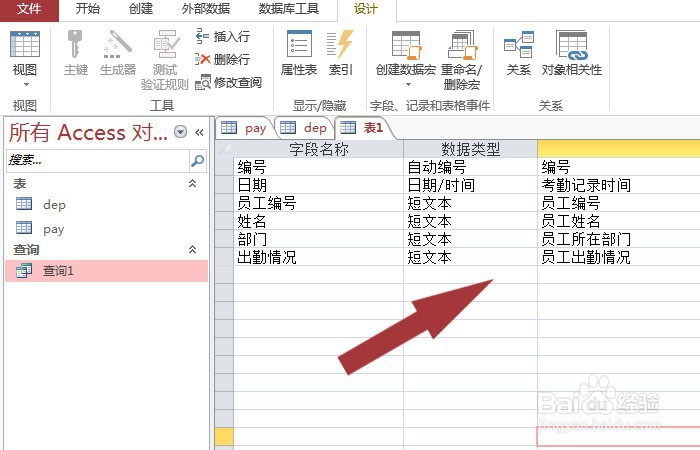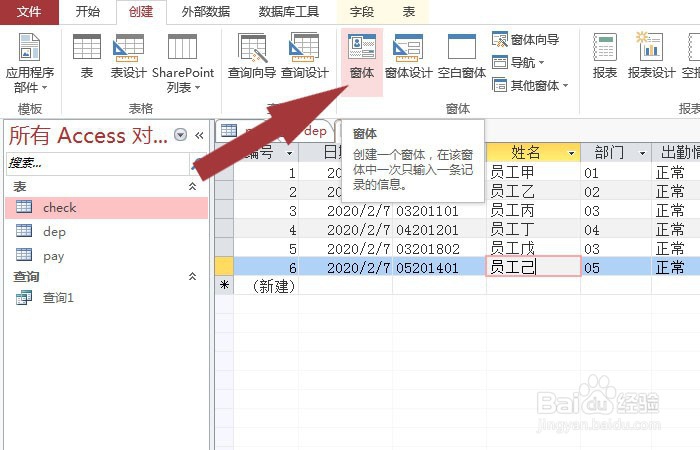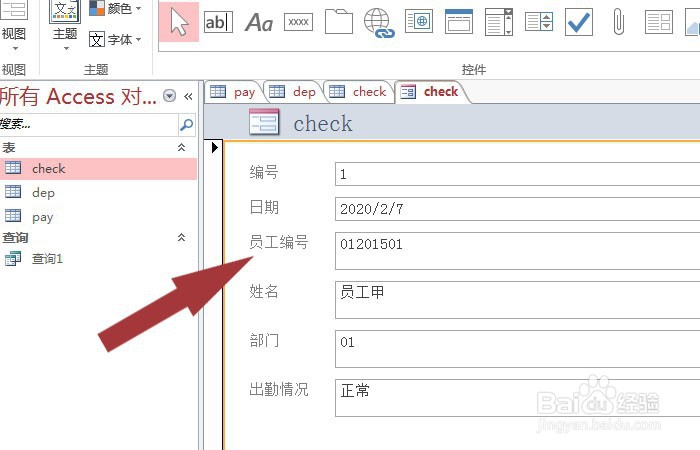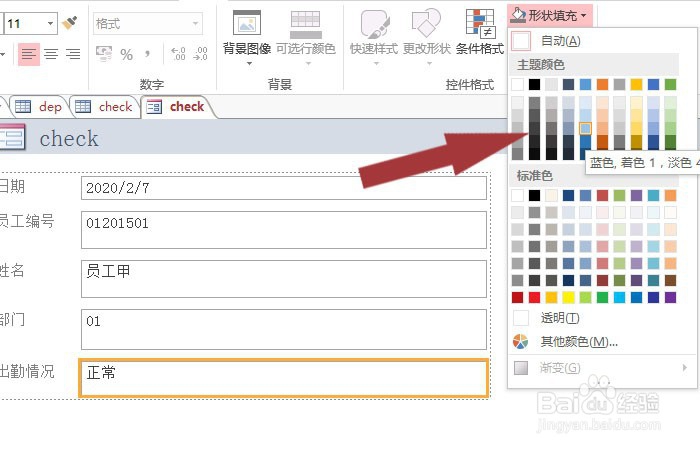1、 打开一个Access数据库软件,可以打开已创建好的数据库,使用表格设计工具创建新的表格,如下图所示。
2、 接着,在表格对象目录中,选择新建好的表格,输入数据,如下图所示。
3、 然后,鼠标左键选择【窗体】按钮,如下图所示。
4、 接着,在【窗体】窗口中,可以看到窗体上的字段名称布局和显示数据记录,如下图所示。
5、 然后,可以把窗体中不用显示的控件字段删除,右键选择字段名称,选择删除,如下图所示。
6、 接着,可以给窗体上的字段名称控件设置背景颜色,如下图所示。
7、 最后,通过修改表格的记录窗体上的字段名称和背景颜色,可以让窗体弹镡蛤跄美观些,如下图所示。通过这样的操作,就学会在Access数据库中修改表格记录窗体了。